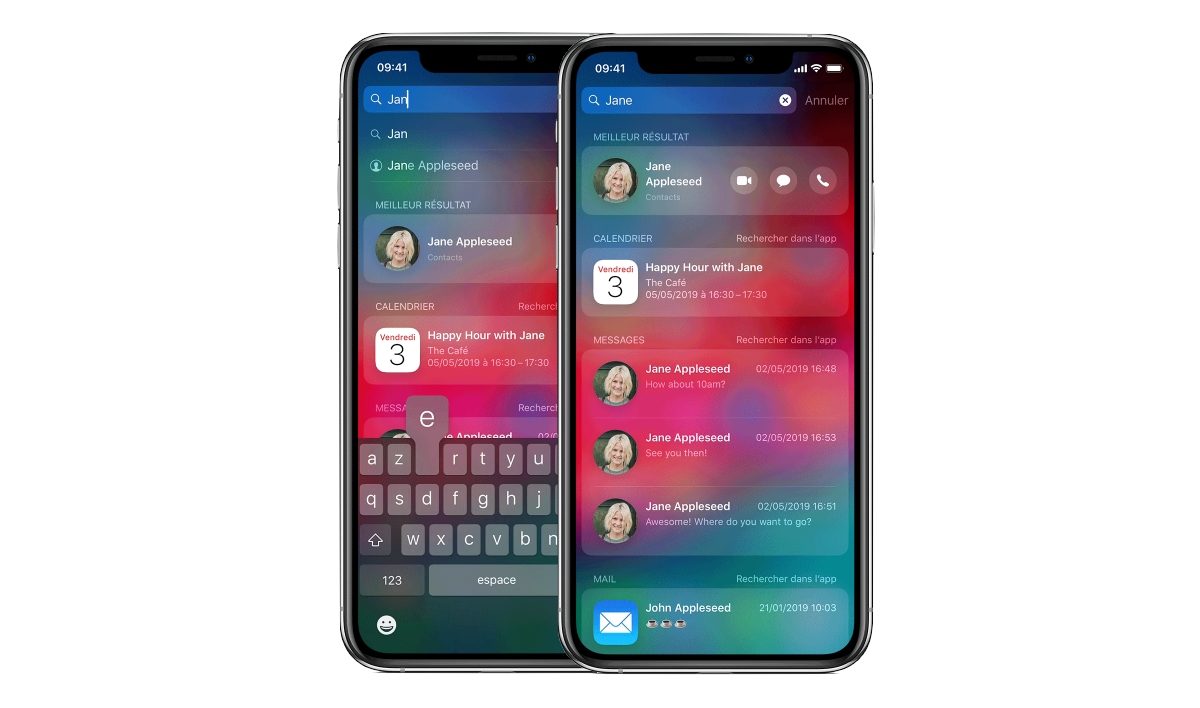谷歌的電子郵件服務充滿了隱藏的功能。除了必須手動激活的某些設置之外,Gmail 還提供了許多功能,一旦掌握了這些功能,您就可以充分利用消息傳遞功能。那些出於個人和職業原因每天使用 Gmail 的人無疑會發現這十個技巧是提高工作效率的一種方法。
1. 取消發送電子郵件
您是否知道 Gmail 允許您事後取消發送電子郵件?本機上,郵箱配置為允許您在單擊發送按鈕後五秒內取消發送電子郵件。您可以通過進入郵箱設置來增加此延遲,從而給自己一個額外的機會來取消發送令人尷尬的錯誤的電子郵件。
點擊右上角的齒輪,然後輸入設定從盒子裡。

在選項卡中一般的,找到該部分取消發送,然後通過單擊顯示的下拉菜單更改發送取消延遲。為了最大限度地提高取消貨件的機會,請選擇 30 秒的取消延遲。

發送電子郵件後,您將在窗口左下角看到一個對話框。通過後者,您可以回憶起錯誤發送的電子郵件。

2. 使用鍵盤快捷鍵
Google 提供了許多用於導航和使用 Gmail 的鍵盤快捷鍵。要從它們中受益,您必須首先激活它們。單擊右上角的齒輪,然後在選項卡中輸入框設置一般的,向下滾動直到找到專門用於鍵盤快捷鍵來激活它。

激活快捷方式後,您可以轉到專用頁面發現並記住最有用的快捷方式。
在那裡,您可以找到用於撰寫消息、設置文本格式、導航收件箱,甚至控制環聊對話的快捷方式。
3.設置自動回复
您打算離開幾天並斷開連接嗎?不要忘記設置自動回复。您可以指明您的返回日期,將與您聯繫的人轉至其他聯繫人,或者在緊急情況下,指明與您聯繫的其他方式。
要激活它,請轉至設定從 Gmail 以及從選項卡一般的,滾動到屏幕底部。然後,您可以激活自動響應,並根據需要配置開始和結束日期。

4. 多個郵箱集中管理
當您可以從同一個地方管理所有內容時,為什麼要登錄三個不同的電子郵件帳戶呢? Gmail 包含一項功能,允許用戶配置其郵箱,以便將收到的郵件轉發到其他郵箱。
打開它們設定從 Gmail,然後轉到選項卡帳戶和導入。上線了查看其他電子郵件帳戶, 點擊添加電子郵件帳戶。
根據所使用的電子郵件服務,您的 Gmail 郵箱將能夠導入其上收到的所有郵件。

更好的是,當您設置查看其他電子郵件帳戶後,您將能夠使用 Gmail 通過其他地址發送電子郵件。
為此,您需要主要從菜單中選擇要使用的地址發送電子郵件為,或從郵件撰寫窗口中即時選擇電子郵件地址。

5. 顯示預覽窗格
很多用戶不知道這一點,但是。
配置完成後,預覽窗格允許您在一側顯示收件箱中的郵件列表,在另一側顯示所選郵件的預覽,這是比本機顯示更實用的功能,本機顯示要求您全頁查看電子郵件並返回上一頁以選擇要打開的下一條郵件。

6. 斷開遠程會話
您是否曾從其他電腦連接到您的 Gmail 郵箱,並且是否擔心忘記註銷?不要恐慌!
Gmail 允許您斷開與郵箱的所有活動連接,無論您使用什麼設備登錄。要緊急註銷,請向下滾動到收件箱底部,然後滾動到右下角的下方帳戶的上次活動, 點擊細節。

將打開一個新窗口,列出您帳戶上最近的活動會話。在那裡您可以找到所使用的瀏覽器類型、IP 地址位置以及連接日期。您可以通過點擊左上角的按鈕輕鬆斷開所有其他網絡會話與 Gmail 的連接。

7. 創建過濾器
有些電子郵件會讓人生氣嗎?您可以非常輕鬆地過濾它們並將它們直接發送到垃圾箱,而不會看到它們出現在收件箱中。為此,請輸入郵箱設置,然後轉到選項卡過濾器和阻止地址。

然後點擊創建過濾器。在出現的窗口中,填寫字段以定義阻止規則:您可以通過直接輸入發件人的電子郵件地址來阻止電子郵件,但也可以指定關鍵字,如果出現這些關鍵字,則會將郵件直接發送到垃圾郵件文件夾。

8.找出誰在未經您許可的情況下使用了您的電子郵件地址
Google 消息傳遞對於在語法中包含一個或多個句點 (.) 的電子郵件地址沒有區別。如果您的 Gmail 地址採用以下格式預, 一封電子郵件發送到該地址預也會到達您的收件箱。
從那時起,儘管您在填寫在線表格時斷然拒絕,但識別轉售您數據的網站變得非常容易。輸入電子郵件地址時,請在 Gmail 地址中的任意位置添加一個或多個句點。
當您收到可疑電子郵件時,您所要做的就是檢查電子郵件地址的語法以識別洩漏的作者。
9. 掌握搜索引擎
如果通過在 Gmail 搜索引擎中輸入關鍵字可以相當快地找到特定郵件,則可以通過添加其他約束來改進搜索結果。單擊搜索框末尾顯示的小箭頭。

Gmail 搜索引擎展開並顯示其所有選項。從那裡,您可以非常輕鬆地將搜索配置為僅在嚴格遵守配置條件的結果消息中顯示。

10. 清理郵箱以釋放空間
您的 Gmail 郵箱的免費存儲空間是否即將達到上限?在盲目刪除您收到的最新電子郵件之前,您可以使用這些快速查找並刪除不需要的郵件。
👉🏻實時關注科技新聞:將 01net 添加到您的來源Google,訂閱我們的頻道WhatsApp或通過視頻關注我們抖音。

Opera One - AI 驅動的網絡瀏覽器
作者:歌劇